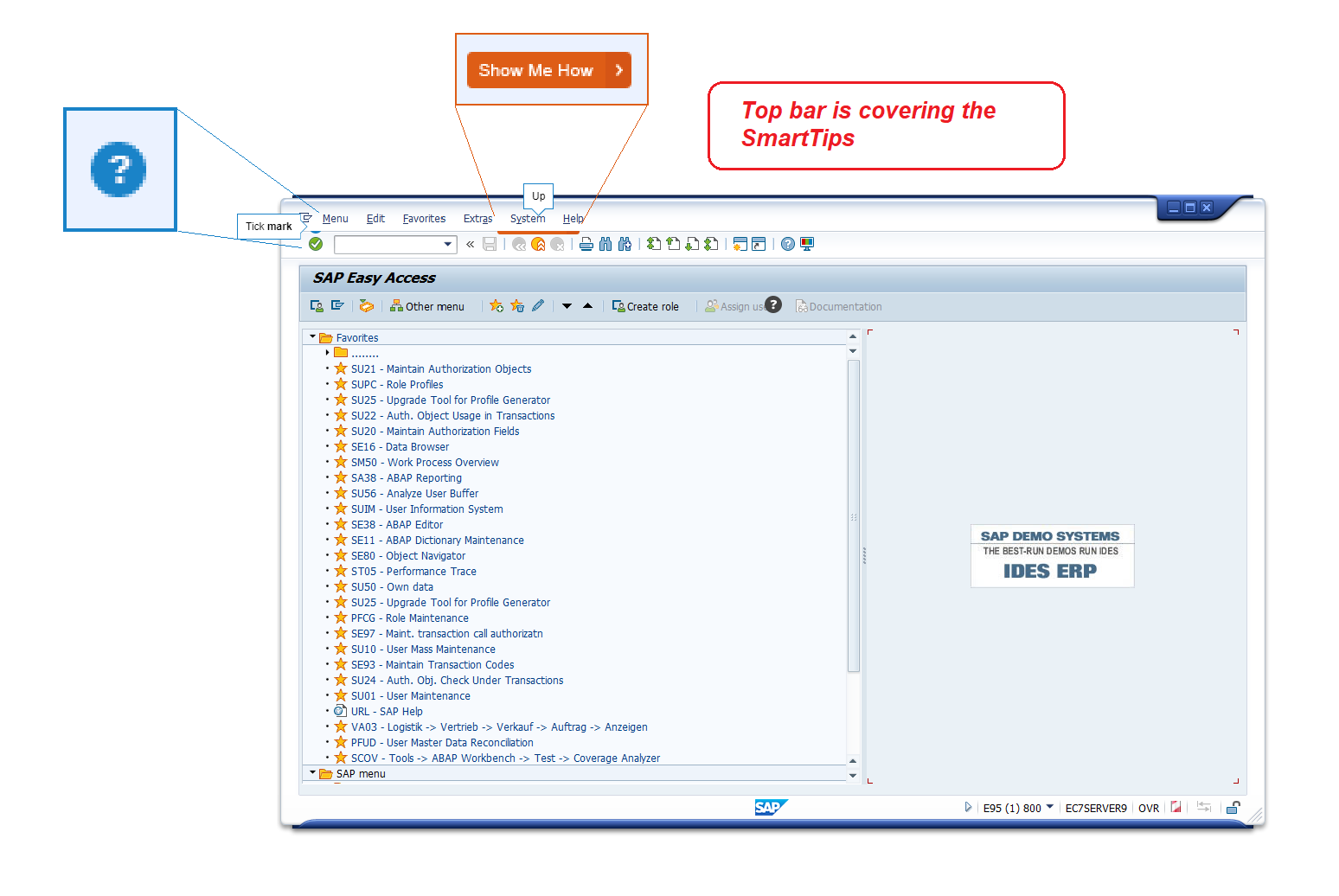Welcome to the
WalkMe Help Center
Please log in to continue

Please log in to continue

WalkMe Desktop Guidance für SAP fügt In-App-Hilfe in Echtzeit zur SAP-GUI (ECC und S/4HANA) und zum SAP Business Client hinzu. Verwenden Sie Schritt-für-Schritt-Anleitungen, Inline-Tipps und schnelle Aktionen, um Mitarbeitern zu helfen, Transaktionen beim ersten Mal richtig abzuschließen – ohne SAP zu verlassen.
Zusätzlich zu den einsatzbereiten WalkMe-Funktionen unterstützt Desktop Guidance für SAP:
Mit Smart Walk-Thrus, SmartTips, Launchers und dem WalkMe-Menü können Sie Prozesse standardisieren, Support-Tickets reduzieren und das Onboarding in gemischten Desktop- und Web-SAP-Umgebungen beschleunigen.
Helfen Sie Benutzern dabei, Workflows auf Fiori auszuführen.
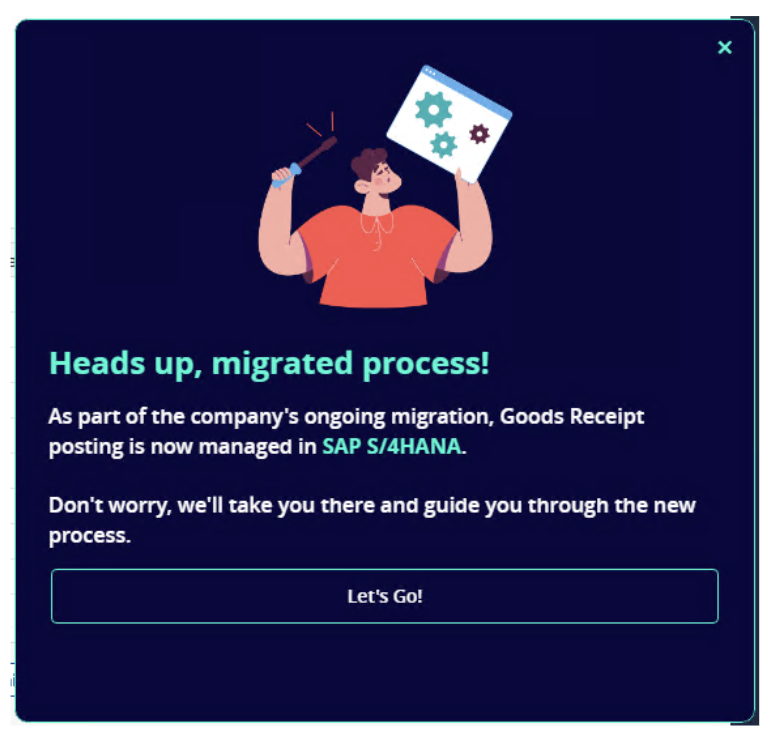
Verhindern Sie Benutzer-Eingabefehler und ungültige Dateneingaben.

Verwandte oder zuvor eingegebene Daten vorschlagen.

Feld-Eingabe-Automatisierung: Verwandte oder zuvor eingegebene Daten vorschlagen
WalkMe erkennt SAP-GUI-Elemente, sodass Sie Anleitungen hinzufügen können, wo Benutzer arbeiten. Verwenden Sie elementbasierte Regeln auf dem Bildschirm, um Schritte nach Bildschirm oder Steuerelement zu identifizieren. Für bestmögliche Ergebnisse erfassen Sie sie auf Ihrem Hauptmonitor.
Zeigen Sie Benutzern genau, wo sie klicken und was sie eingeben müssen, mit Hinweisen, die sie durch jeden Schritt führen. Smart Walk-Thrus unterstützen die Anleitung in der SAP-GUI.
Fügen Sie SAP-Feldern Inline-Hilfe und Echtzeit-Validierung hinzu, um Fehler zu reduzieren. Verwenden Sie SmartTips selektiv, um Leistungseinbußen auf komplexen Bildschirmen zu vermeiden.
Platzieren Sie einen Launcher neben einem SAP-Steuerelement, um einen Smart Walk-Thru zu starten, eine Ressource zu öffnen oder eine Reihe von Validierungs-SmartTips anzuzeigen.
Erstellen Sie aufmerksamkeitsstarke Nachrichten, um Updates hervorzuheben oder Benutzer zum Handeln aufzufordern. ShoutOuts können Schaltflächen enthalten, die einen Smart Walk-Thru starten oder andere Inhalte öffnen.
Mit dem SAP Resources-Widget im WalkMe-Menü für Desktop können SAP-Benutzer relevante SAP-Inhalte schnell öffnen.
Das Widget wird automatisch angezeigt, wenn:
Wählen Sie Alle anzeigen aus, um das Widget zu erweitern und alle verfügbaren SAP-Ressourcen anzuzeigen.
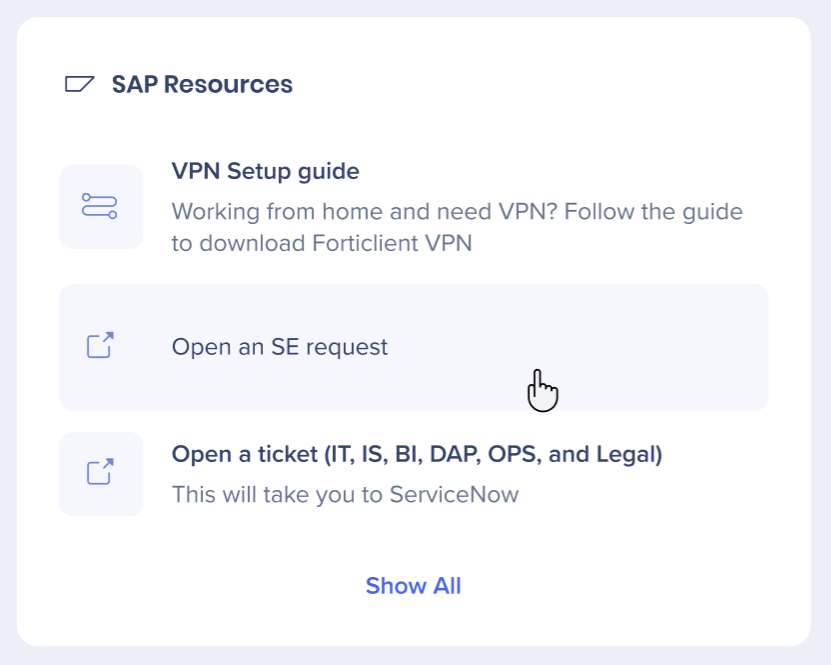
APO-Modul (Advanced Planner and Optimizer) wird nicht unterstützt
Die Anleitung ist auf eine einzige Registerkarte gleichzeitig beschränkt
Der Support ist derzeit auf SAP-GUI-Registerkarten beschränkt.
Der Übergang der Anleitung über mehrere Registerkarten wird nicht unterstützt
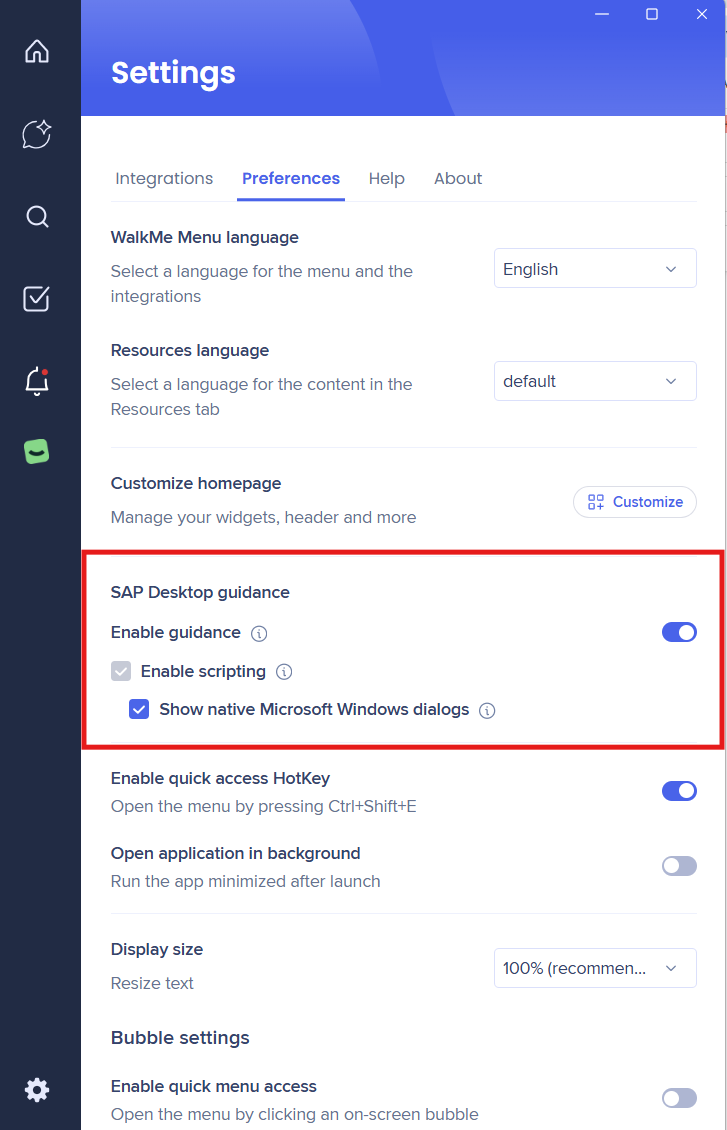 Erweiterte Einstellungen
Erweiterte EinstellungenAb den Menüversionen 1.43.1/4.0.3 müssen Sie für Kunden, die Endbenutzern die vollständige Kontrolle über die WalkMe-Menü-SAP-Anleitung geben möchten, die lokale
Diese Datei kann an eine ausgewählte Gruppe von Benutzern verteilt werden, die von Ihrem IT-Team ausgewählt werden. Benutzer mit diesen Einstellungen finden in ihrem Menü Einstellungen einen zusätzlichen Abschnitt SAP Desktop Guidance.
Der neue Abschnitt ermöglicht die Verwaltung der Optionen Skripting aktivieren und Native Microsoft Windows-Dialogfelder anzeigen entweder über das WalkMe-Menü oder über SAP GUI/BC
Diese erweiterten Einstellungen sind hauptsächlich für Benutzer nützlich, die SAP RPA ausführen
ws_settings.json-Datei:
"extensionsSettings":{"extensions": [{"ApplicationType": "Sap","Enabled": true,"Settings":{"SuperUser": true}}]}SmartTips
Widget
ShoutOuts
Overlay-Farbe wird nicht unterstützt. Ein Overlay ist nicht sichtbar, blockiert aber den Zugriff
Elementerfassung – Allgemein
Die Erfassung muss auf dem Hauptmonitor erfolgen
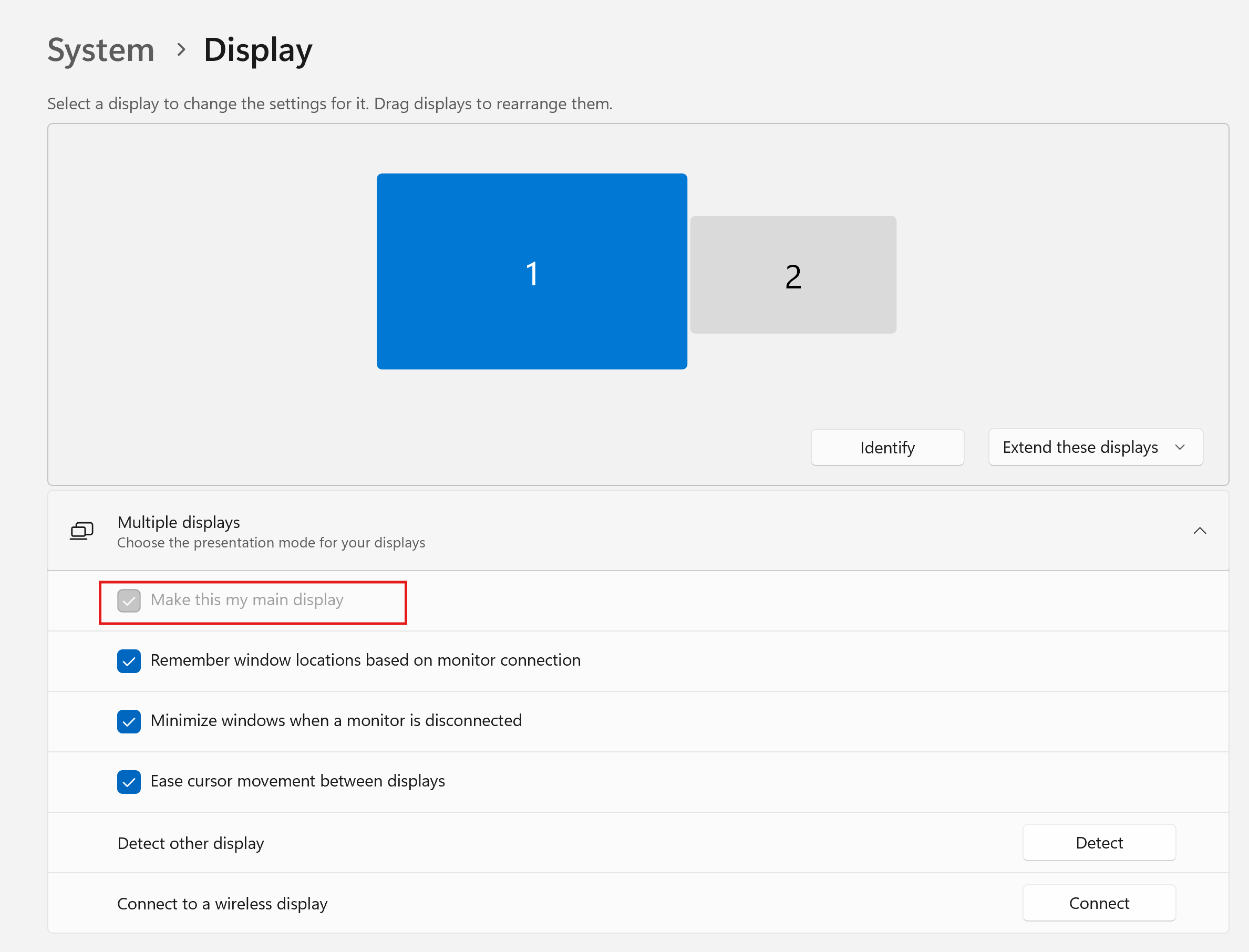
Elementauswahl
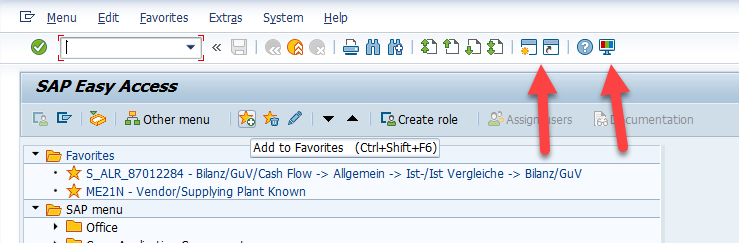
Ein weiterer Bereich, der nicht erfasst werden kann, sind die Auswahlkriterien in der Transaktion ZVA05:
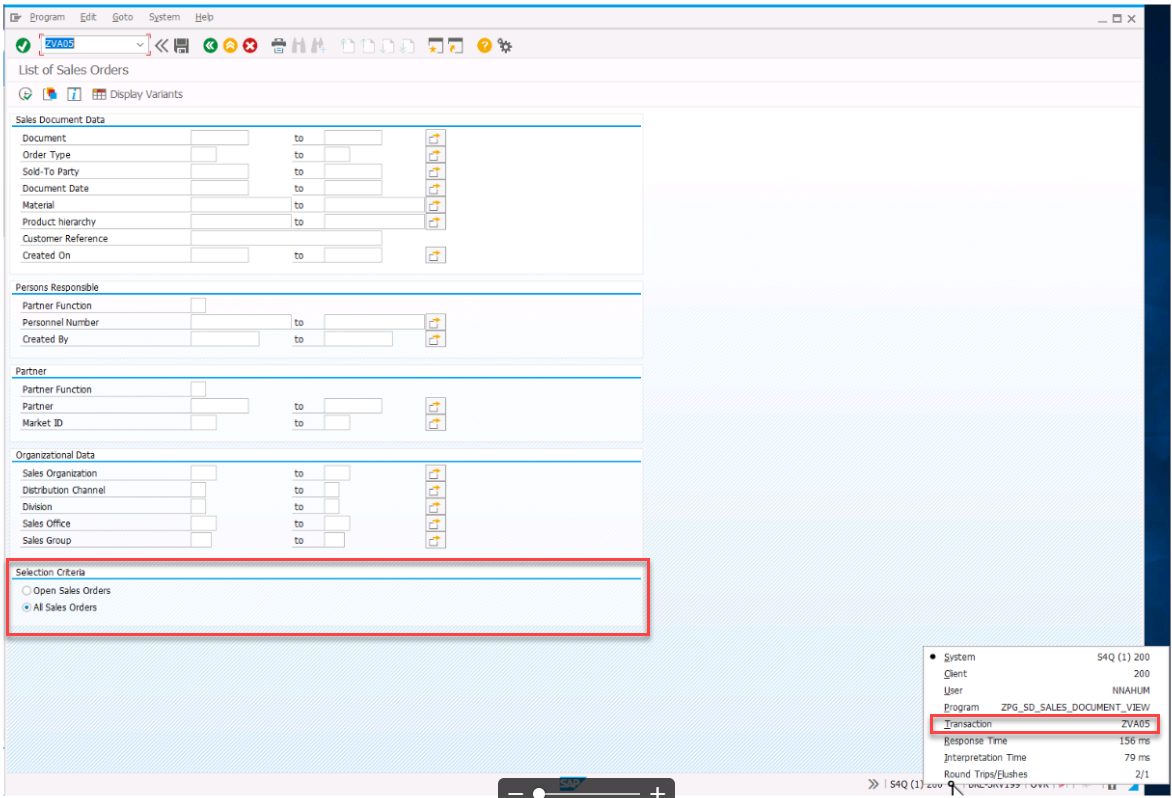
SAP-Popup-UI-Änderungen, wenn Scripting aktiviert ist
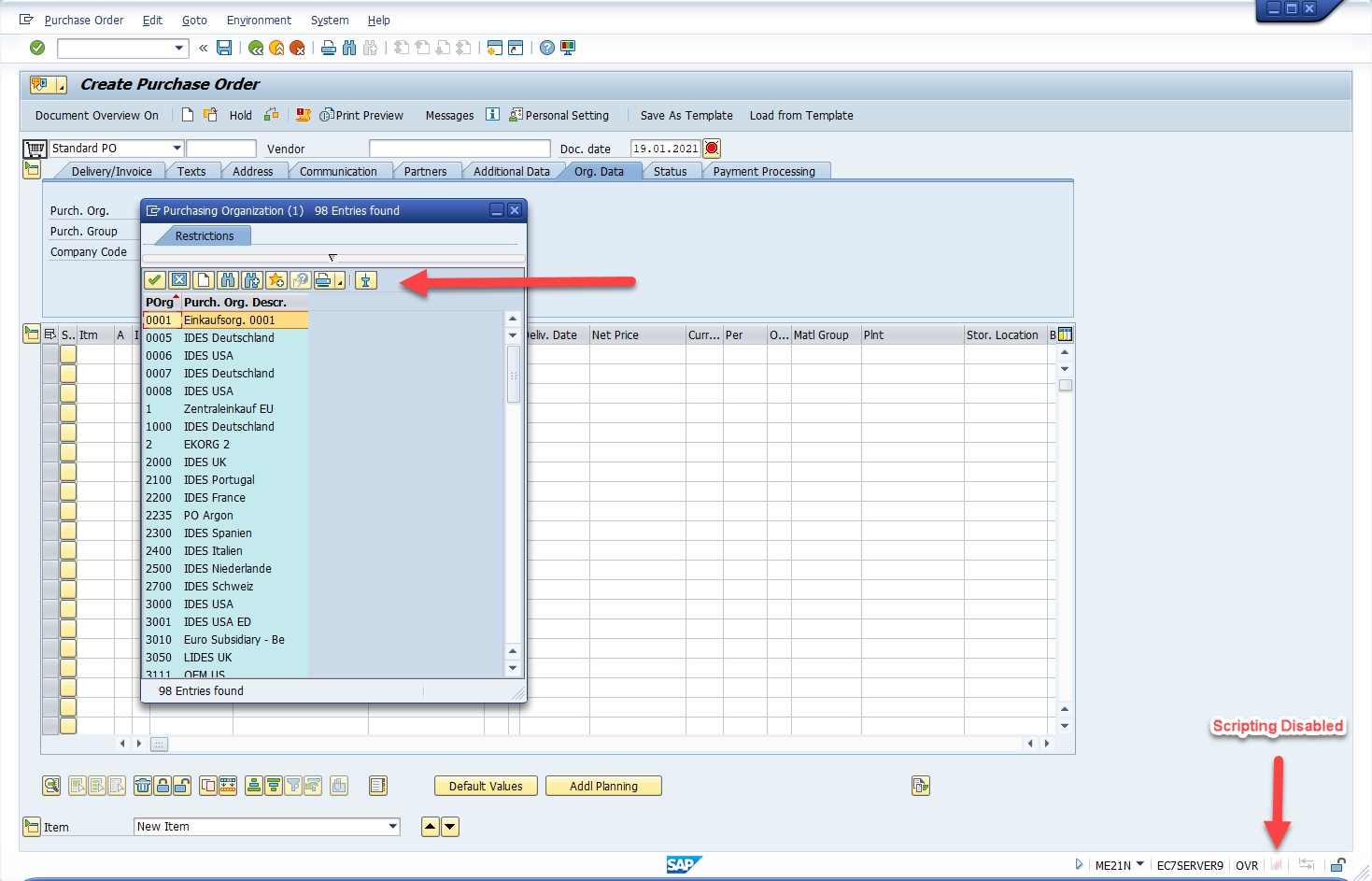
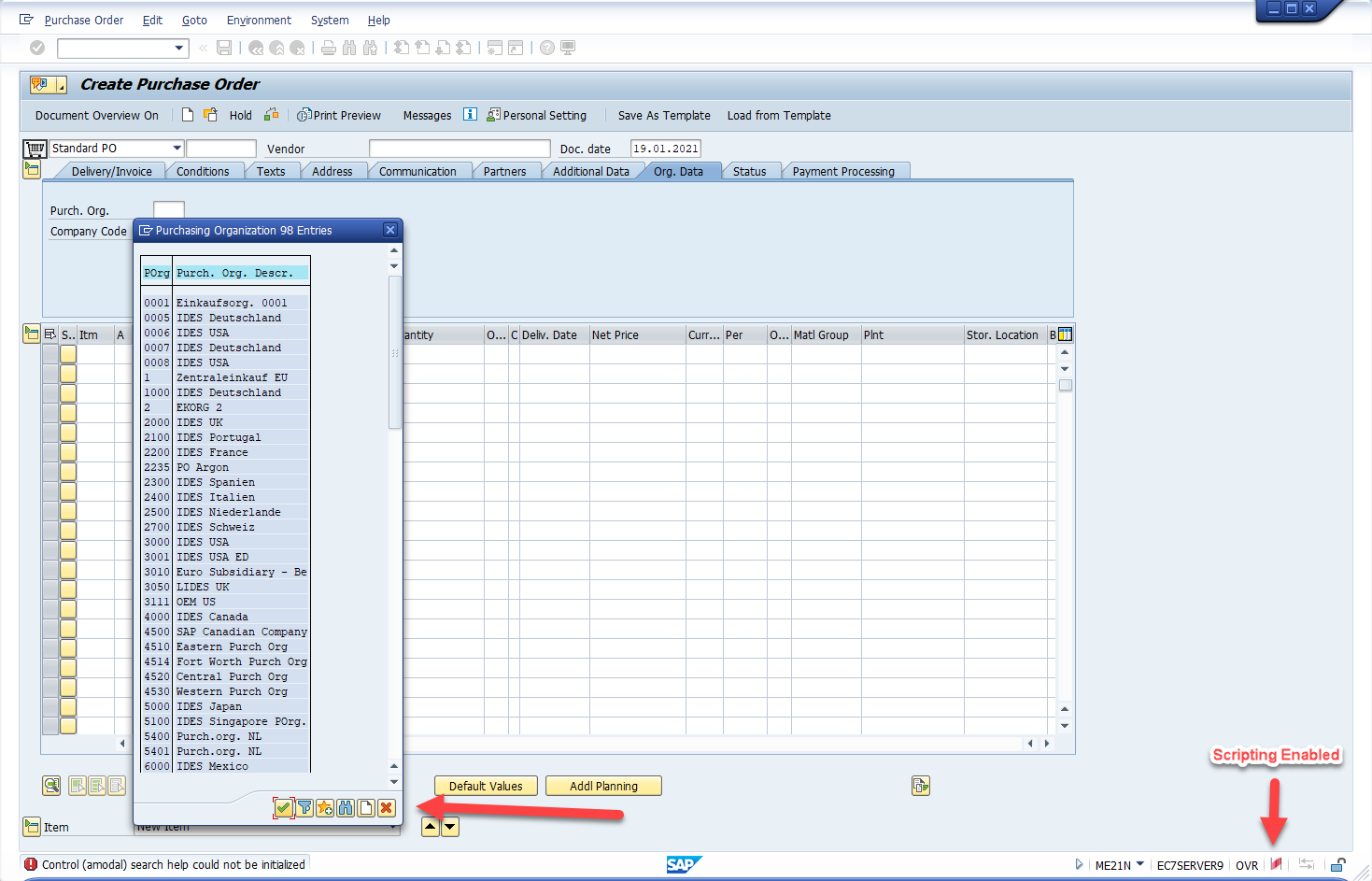
SAP-Easy-Access-Baum
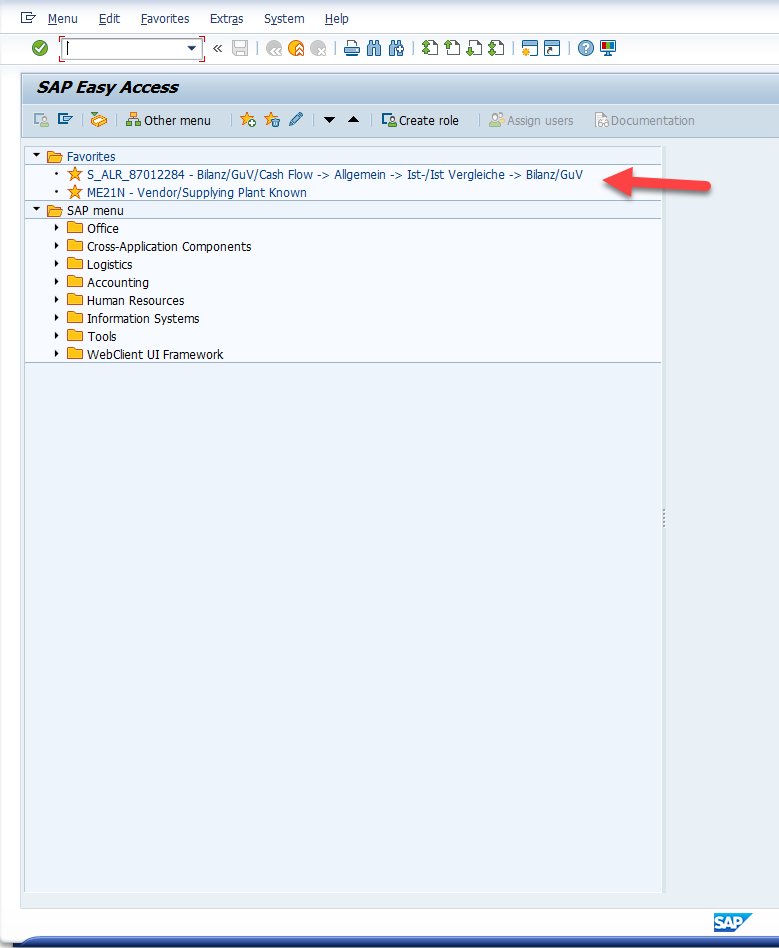
Business-Arbeitsplatz-Bildschirm – Nicht unterstützt
Dies ist ein eingebetteter HTML-Code.
Eingebettetes HTML wird derzeit nicht unterstützt.
DPI-Änderungen wird mit Einschränkungen unterstützt
Wir unterstützen die meisten DPI-Konfigurationen und gewährleisten eine reibungslose Bewegung zwischen Bildschirmen mit verschiedenen DPI-Einstellungen. In bestimmten Szenarien können WalkMe-Inhalte jedoch verschoben erscheinen.
Wir untersuchen diese Anwendungsfälle aktiv und arbeiten an einer dauerhaften Lösung, um die Ausrichtung der Inhalte zu verbessern und eine konsistente Benutzererfahrung in allen Display-Umgebungen zu gewährleisten.
Bitte stellen Sie sicher, dass Options->Visual Design->Theme Settings ->Multi-Monitor-Skalierungsbewusstsein aktiviert ist (nicht für alle Themes sichtbar. Testen Sie Quartz Theme, wenn dies nicht angezeigt wird)
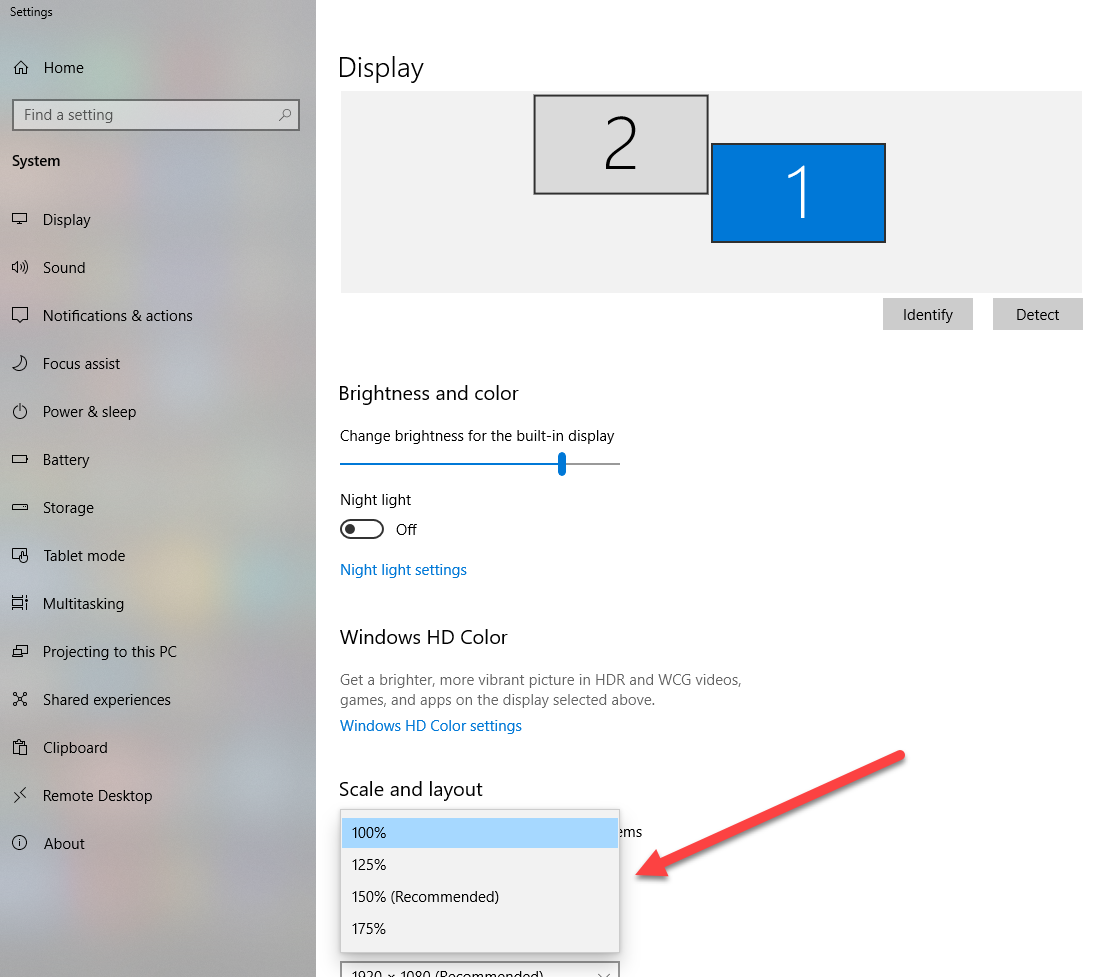
Screenshot-Sprechblasenverschiebung
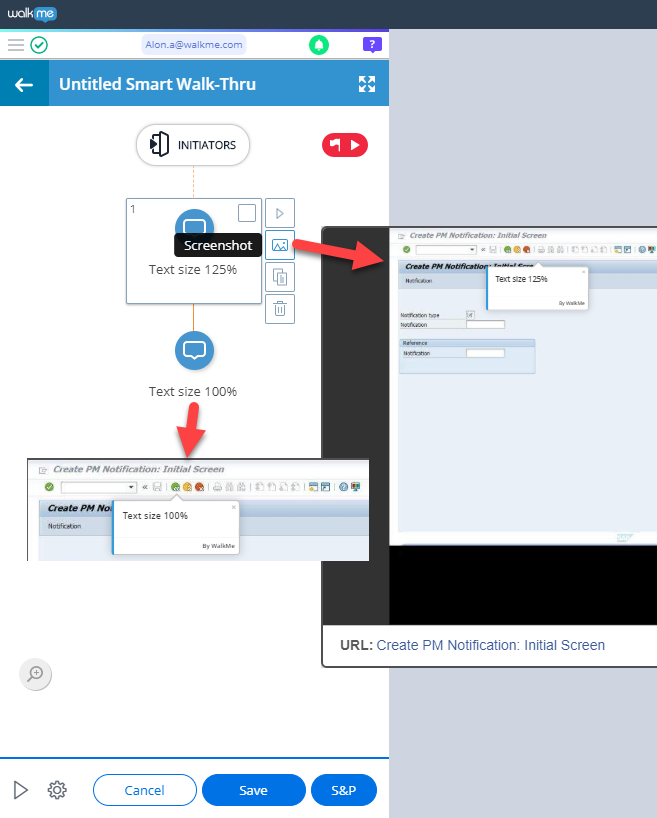
SmartTips könnten von der oberen Menüleiste (oder anderen Fensterrändern) ausgeblendet sein
Wenn Sie SmartTips erstellen, die im Bereich der oberen Schaltflächen und unterhalb der oberen Menüleiste angezeigt werden, sollten Sie die SmartTips unter der Leiste und nicht darüber platzieren.
Dies liegt daran, dass die obere Hauptleiste den größten Teil des SmartTip überlagern kann.
Dies gilt für alle Fensterkanten, bitte validieren Sie dies nach der Inhaltserstellung.